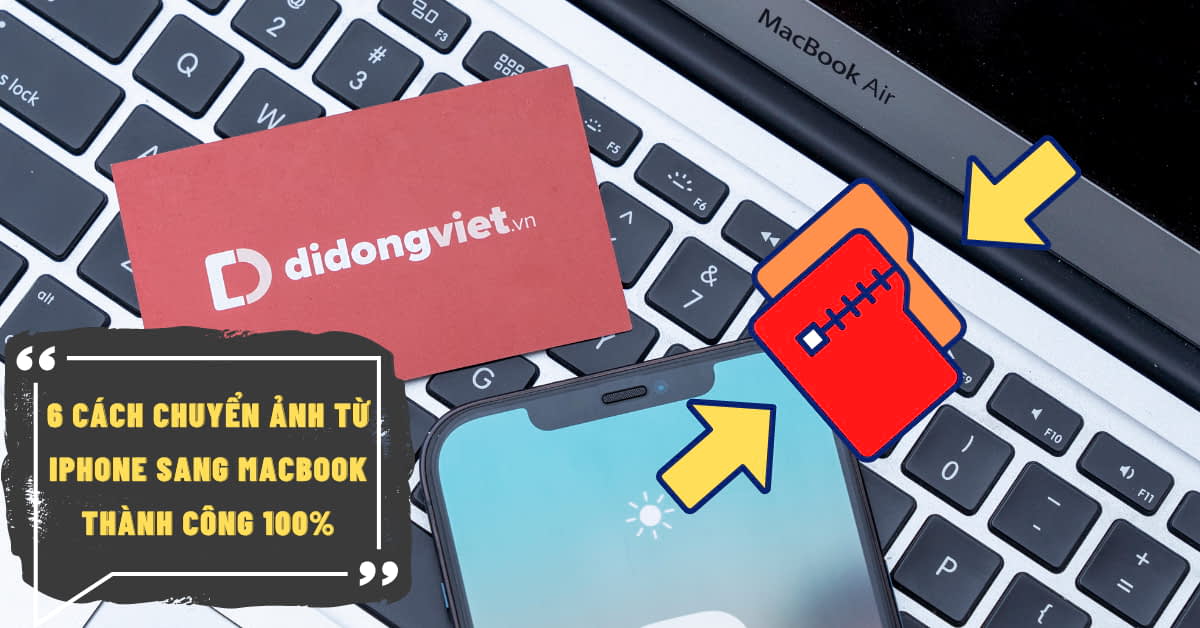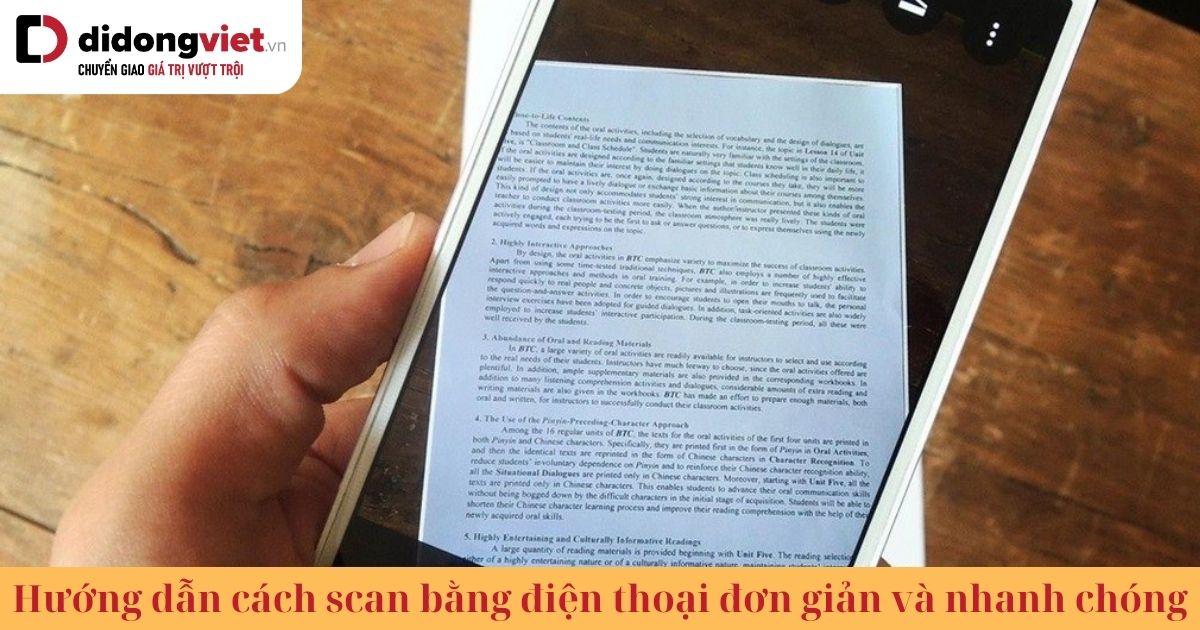Thay vì những âm thanh cuộc gọi mặc định nhàm chán, Zalo đã cung cấp tính năng cài nhạc chờ. Với cách cài nhạc chờ Zalo, bạn có thể tùy ý lựa chọn các bản nhạc yêu thích trong kho nhạc của Zalo. Đừng chần chừ mà bắt tay vào thử ngay thủ thuật được chia sẻ dưới đây.
1. Nhạc chờ cuộc gọi Zalo là gì?
Thay vì những âm chờ cuộc gọi nhàm chán thì với tính năng nhạc chờ ra mắt, Zalo cho phép bạn tùy chọn bài hát yêu thích của mình để làm nhạc chờ trong cuộc gọi Zalo. Từ những giai điệu sôi động cho đến những giai điệu nhẹ nhàng và tình cảm, bạn có thể tạo ra một trải nghiệm riêng biệt và thể hiện cái tôi của mình thông qua âm nhạc.

Việc cài nhạc chờ Zalo nhận được sự đón nhận tích cực từ phía người dùng. Không chỉ mang lại sự thay đổi trong trải nghiệm nghe, mà còn tạo ra một cách thể hiện bản thân riêng biệt. Bạn có thể tự do thay đổi bài hát nhạc chờ theo tâm trạng và sở thích của mình, làm mới không gian âm thanh cuộc sống một cách nhanh chóng và dễ dàng.
2. Cách cài nhạc chờ Zalo trên iPhone và Android
Hướng dẫn thủ thuật cài nhạc chờ Zalo trên điện thoại iPhone và Android như sau.
2.1. Bước 1: Truy cập ứng dụng Zalo
Đầu tiên, bạn mở ứng dụng Zalo trên điện thoại, sau đó bấm vào biểu tượng cá nhân nằm ở góc phải của màn hình. Tại đây, bạn tiếp tục bấm vào biểu tượng cài đặt có hình răng cưa.
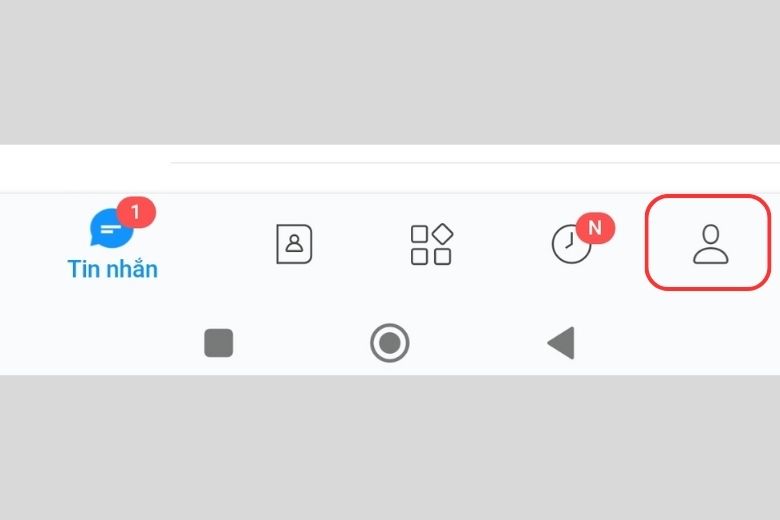
2.2. Bước 2: Mở tính năng cài nhạc chờ
Bạn chọn Nhạc chờ Zalo.
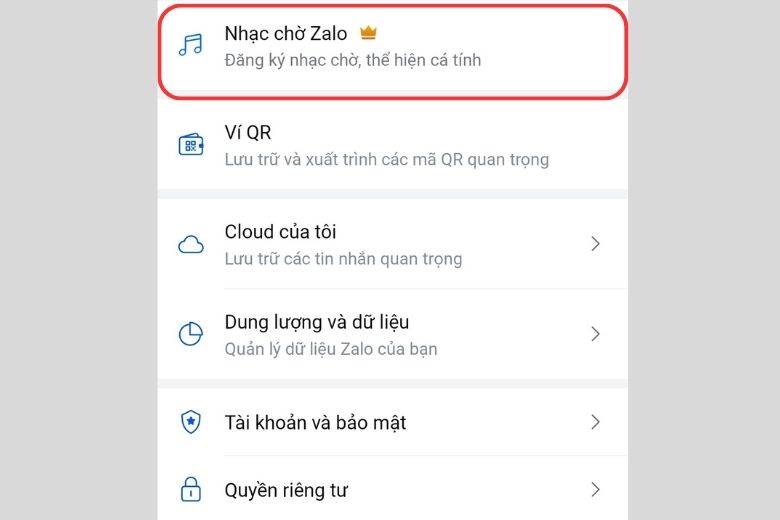
2.3. Bước 3: Thêm nhạc chờ mới
Tại mục nhạc chờ mới, bạn chọn Thêm và tìm kiếm bản nhạc mà mình thích để làm nhạc chờ Zalo.

2.4. Bước 4: Đặt nhạc chờ
Nếu đã có bản nhạc yêu thích, bạn bấm vào nút Đặt làm nhạc chờ, sau đó chọn Đồng ý.
Vậy là bạn đã hoàn thành việc cài đặt nhạc chờ Zalo cho điện thoại của bản thân.
3. Cách đổi nhạc chờ cuộc gọi Zalo
Sau khi thử cách cài nhạc chờ Zalo, nếu như bạn có nhu cầu đổi sang bản nhạc mới, bạn thực hiện các bước như cũ. Khi đến phần cài đặt nhạc chờ, bạn chọn bài hát khác và đặt làm nhạc chờ là được.
4. Cách xóa nhạc chờ cuộc gọi Zalo
Việc xóa nhạc chờ cũng đơn giản không kém việc cài nhạc chờ Zalo. Bạn chỉ cần truy cập vào phần cài nhạc chờ, sau đó bấm vào biểu tượng thùng rác trên mỗi bài hát. Hành động này sẽ giúp xóa nhạc chờ Zalo đã được cài đặt.
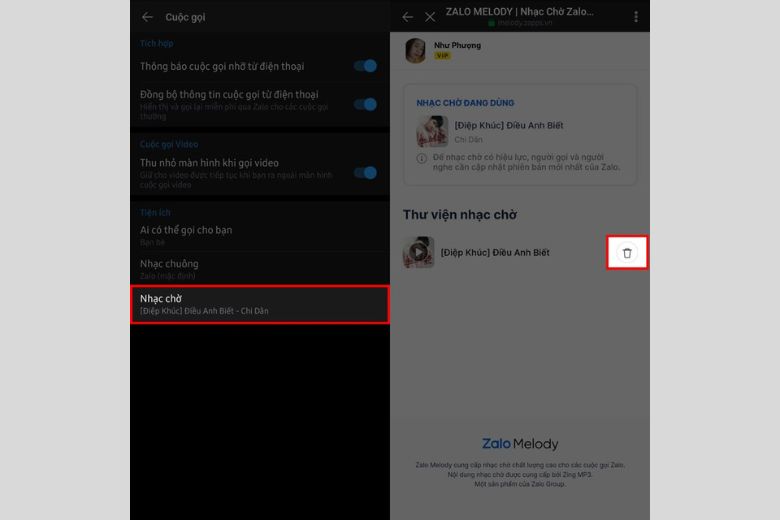
5. Tại sao cài nhạc chờ Zalo không được?
Tuy Zalo đã cung cấp tính năng cài nhạc chờ, nhưng hiện tại chỉ dành cho người dùng có tài khoản Zing MP3 VIP. Dù vậy, nếu như bạn sử dụng tài khoản VIP để cài nhạc chờ Zalo vào lúc ban đầu thì sau này bạn vẫn được phép sử dụng các bản nhạc miễn phí dù không còn sở hữu nick VIP nữa.
Ngoài ra, thỉnh thoảng tính năng này cũng bị ẩn nếu như nhà phát hành đang cập nhật phiên bản mới.
6. Kết luận
Vậy là chúng ta đã tìm hiểu cách cài nhạc chờ Zalo trên ứng dụng dành cho điện thoại Android và iOS. Hi vọng thủ thuật đơn giản trên sẽ giúp bạn dễ dàng chọn lựa bài hát yêu thích để làm nhạc chờ cuộc gọi Zalo của bản thân.
Tiếp tục theo dõi Dchannel của Di Động Việt để được cập nhật các thủ thuật công nghệ khác mỗi ngày. Cảm ơn bạn đã theo dõi bài viết lần này của mình.
Đừng quên đến Di Động Việt khi có nhu cầu mua thiết bị công nghệ để được trải nghiệm CHUYỂN GIAO GIÁ TRỊ VƯỢT TRỘI với nhiều lợi ích hấp dẫn và hưởng ưu đãi giá bán rẻ hơn các loại rẻ.
Xem thêm:
- Cách hủy kết bạn Zalo trên điện thoại, máy tính cực dễ
- Chat zalo.me – Cách đăng nhập Zalo web với số điện thoại, mã QR, không cần mật khẩu
- Cách rời khỏi nhóm Zalo trong im lặng không thông báo
- Cách xóa bình chọn trên Zalo cực đơn giản
Di Động Việt